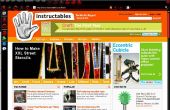Paso 3: Primer paso de selección de la textura de la piel para reemplazar: usando la máscara de capa
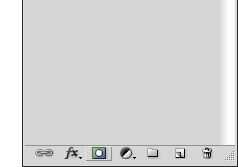
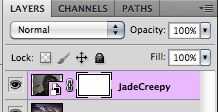

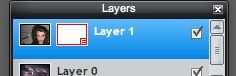
La siguiente parte de su proyecto es el aspecto más crucial de todo el proceso.
El primer paso es añadir la máscara de capa a la imagen que tiene la 'textura' quieres que la piel sea. Mediante la creación de la máscara de capa fácilmente puede cambiar y editar las partes de la piel que desea cambiar. Mediante el uso de la máscara no debe tener miedo de borrar o arruinar partes de la imagen original si usted comete un error o simplemente quieres hacer ajustes.
Instrucciones para Photoshop:
1. Localice el panel de capas de la derecha. En la parte inferior hay un círculo blanco rodeado por un cuadro gris (debe ser la tercera imagen de izquierda a derecha). Este es el botón de máscara de capa . (ver imagen 1)
2. Asegúrese de que su primera capa está seleccionada (la capa con la imagen de la textura) y luego haga clic en el botón de máscara de capa .
3. una caja blanca aparecerá junto a la imagen en la capa seleccionada. (ver imagen 2)
Instrucciones de pixlr:
1. Ubique el panel capas de la derecha. En la parte inferior hay un círculo gris rodeado por un cuadro blanco (debe el la segunda imagen de la izquierda). Este es el botón de máscara de capa . (ver imagen 3)
2. Asegúrese de que su primera capa está seleccionada (la capa con la imagen de la textura) y luego haga clic en el botón de máscara de capa .
3. una caja blanca aparecerá junto a la imagen en la capa seleccionada. (ver imagen 4)
Consejo: si usted accidentalmente puesto la máscara de capa en la capa equivocada siempre puede deshacer la última acción yendo a 'editar' y haciendo clic en "deshacer máscara de capa" (sólo dirá 'deshacer' en pixlr).